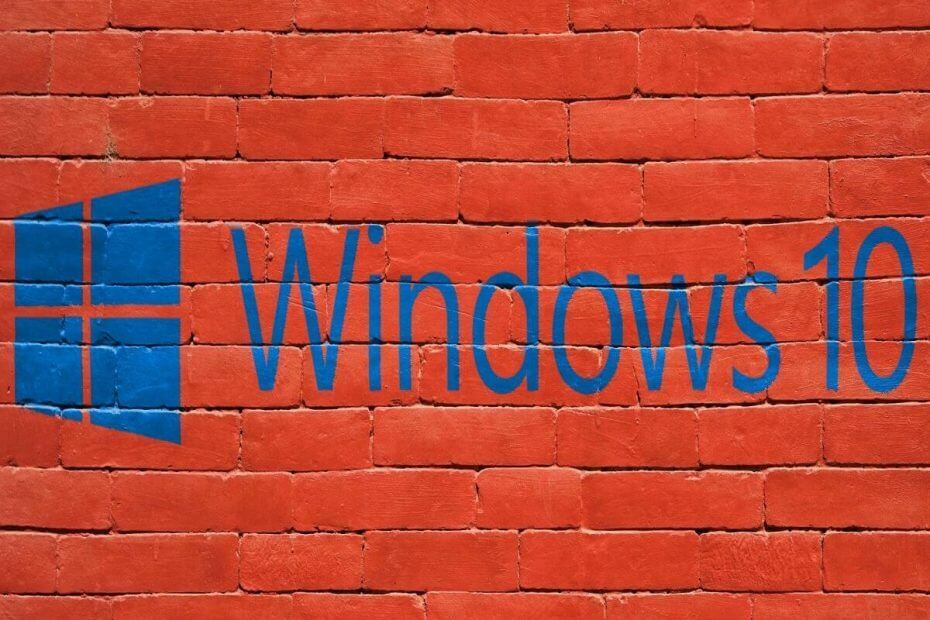Özel sorun gidericiyi çalıştırmak bu sorunu kısa sürede çözecektir.
- Windows güncelleme hatası 0xc8000444 ile uğraşıyorsanız, bunun nedeni hatalı sistem dosyaları olabilir.
- Mükemmel bir çözüm, bilgisayarınızdaki bozuk sistem dosyalarını onarmak ve geri yüklemektir.

XİNDİRME DOSYASINI TIKLAYARAK KURULUM
Windows güncelleme hataları can sıkıcı olabilir! Fortect ile güncelleme sonrasında eksik veya bozuk dosyalardan kaynaklanan hatalardan kurtulacaksınız. Yardımcı program, orijinal Windows sistem dosyası sürümlerinin bir havuzunu tutar ve hasarlı olanları iyi olanlarla değiştirmek için ters bir algoritma kullanır.
- Fortect'i indirin ve kurun PC'nizde.
- Aracın tarama işlemini başlatın sorunların kaynağı olan bozuk dosyaları aramak için.
- sağ tıklayın Onarımı Başlat Bilgisayarınızla ilgili güvenlik ve performans sorunlarını çözmek için.
- Fortect tarafından indirildi 0 bu ay okuyucular
Windows güncellemeleri, bir bilgisayarın sorunsuz çalışması için çok önemlidir, ancak süreç genellikle kolay değildir. Kullanıcılar farklı kodlarla çeşitli hatalarla karşılaşırlar ve 0xc8000444 öne çıkandır.
Bu hata kodu, kullanıcıların en son güncellemeleri yükleme bilgisayarlarında. Neyse ki, bu kılavuzda gösterildiği gibi düzeltilebilecek bir sorundur.
Windows güncellemem neden başarısız olmaya devam ediyor?
Aşağıda, Windows güncelleme hatası 0xc8000444'e neden olabilecek olası faktörlerden bazıları verilmiştir:
- Bozuk sistem dosyaları: Bu hata mesajının başlıca nedenlerinden biri hatalı sistem dosyalarının birikmesidir. Bunun çözümü, bu dosyaları onar ve bilgisayarınızı yeniden başlatın.
- Önemsiz dosyaların birikmesi: Bazı kullanıcılara göre bu hata kodu, PC'nizde gereksiz dosyaların birikmesinden kaynaklanıyor olabilir. Disk Temizleme aracını kullanarak bunu düzeltebilirsiniz.
Windows güncelleme hatası 0xc8000444'ü nasıl düzeltirim?
Bu bölümdeki düzeltmelere geçmeden önce, denenecek bazı temel sorun giderme adımları aşağıda verilmiştir:
- PC'nizi yeniden başlatın.
- Üçüncü taraf virüsten koruma yazılımını devre dışı bırakın.
Bu, sorunu çözemezse, şimdi aşağıdaki ayrıntılı çözümleri inceleyebilirsiniz:
1. Windows güncelleme sorun gidericisini çalıştırın
- basın pencereler anahtar + BEN açmak için Ayarlar uygulama ve seçin Güncelleme ve Güvenlik.

- Tıklamak Sorun giderme sol bölmede ve seçin Ek sorun gidericiler.

- Son olarak, seçin Windows güncelleme ve tıklayın Sorun gidericiyi çalıştırın.

Bazı durumlarda, 0xc8000444 hatası, bazı güncelleme süreçlerindeki küçük aksaklıklardan kaynaklanıyor olabilir. Yerleşik sorun gidericiyi çalıştırmak sorunu burada çözmelidir.
2. Yazılım Dağıtımı klasörünü temizleyin
- basın pencereler anahtar + E ve aşağıdaki yolu izleyin:
C:\Windows\Yazılım Dağıtımı
- basın pencereler anahtar + A Klasörün içeriğini seçmek için.
- Son olarak, tıklayın Silmek simgesine tıklayın ve güncellemeleri yüklemeyi deneyin.
Bazen, 0xc8000444 hata kodu, tamamlanmamış güncelleme dosyalarının birikmesinden kaynaklanabilir. Bunun çözümü, Yazılım Dağıtım klasörünün içeriğini silmektir.
- Msvcp140.dll Eksik mi? Hata Nasıl Onarılır
- 0x80020010 Windows Update Hatası: Düzeltmenin 4 Yolu
- Kullanmaya Çalıştığınız Oturum Açma Yöntemine İzin Verilmiyor [Düzeltme]
- 2023 Nisan Yaması Salı, 97 CVE için düzeltmelerle birlikte gelir
- 0x8007010b: Bu Windows Güncelleme Hatası 4 Adımda Nasıl Onarılır
3. Bir SFC taraması çalıştırın
- basın pencereler anahtar + S, tip komutve tıklayın Yönetici olarak çalıştır Komut İstemi altında.

- Aşağıdaki komutu yazın ve tıklayın Girmek çalıştırmak için:
sfc / tarama
- Son olarak, komutun çalışmayı bitirmesini bekleyin ve bilgisayarınızı yeniden başlatın.
Bilgisayarınızda bazı sistem dosyaları eksik veya hatalıysa, Windows güncellemesi 0xc8000444 hatası alabilirsiniz. Bunu düzeltmek için bir SFC taraması yapmanız gerekir.
Alternatif olarak, özel bir araç kullanarak sistem dosyalarını geri yükleyebilirsiniz. Bu birinci sınıf çözüm, eksik dosyaları PC önbelleğinizden oluşturulan orijinal sürümle değiştirecektir.
4. Disk Temizlemeyi Çalıştır
- basın pencereler anahtar türü temizlikçive seçin Disk temizleme.

- Temizlemek istediğiniz sürücüyü seçin ve tıklayın TAMAM.

- Şimdi, ortadan kaldırılacak önemsiz dosyaları seçin ve seçin Sistem dosyalarını temizle.

- Ardından, tekrar temizlemek istediğiniz sürücüyü seçin ve tıklayın. TAMAM.
- Son olarak, kurtulmak için herhangi bir ek dosya seçin ve tıklayın TAMAM.

Bazı kullanıcılar, 0xc8000444 hata kodunun nedeninin yeterli alan olmaması ve gereksiz dosyaların birikmesi olduğunu bulmuşlardır. Bunu düzeltmenin en hızlı yolu Disk Temizleme aracını kullanmaktır.
Başka bir seçenek de CCleaner'da en iyi PC temizleyicisini kullanmaktır. Bu araç, PC'nizin derinliklerine kadar tarar ve değerli alanı kaplayan tüm dosyaları ortadan kaldırır.
Bununla, Windows güncelleme hatası 0xc8000444'ü düzeltmeye ilişkin bu ayrıntılı kılavuzu sonlandırabiliriz. Artık adımları izlemeniz koşuluyla sorunu çözebilmelisiniz.
içinde benzer bir sorunla karşılaşıyorsanız Windows güncelleme hatası 0xc1900223, düzeltmek için ayrıntılı kılavuzumuza bakın.
Aşağıdaki yorumlarda bu sorunu çözmenize yardımcı olan çözümü bize bildirmekten çekinmeyin.
Hâlâ sorun mu yaşıyorsunuz?
SPONSORLU
Yukarıdaki öneriler sorununuzu çözmediyse, bilgisayarınız daha ciddi Windows sorunları yaşayabilir. Gibi hepsi bir arada bir çözüm seçmenizi öneririz. kale Sorunları verimli bir şekilde çözmek için. Kurulumdan sonra, sadece tıklayın Görüntüle ve Düzelt düğmesine basın ve ardından Onarımı Başlatın.